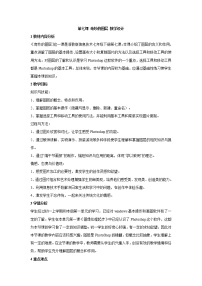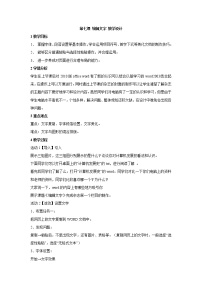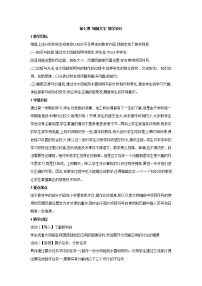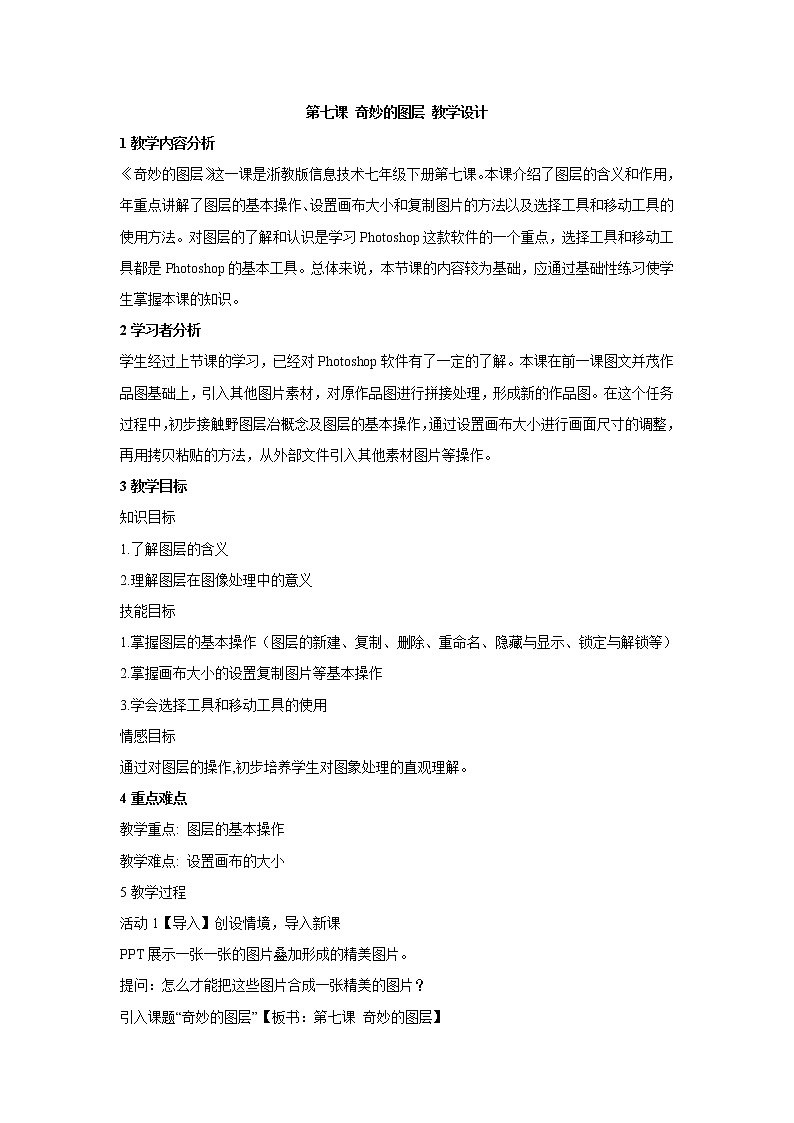
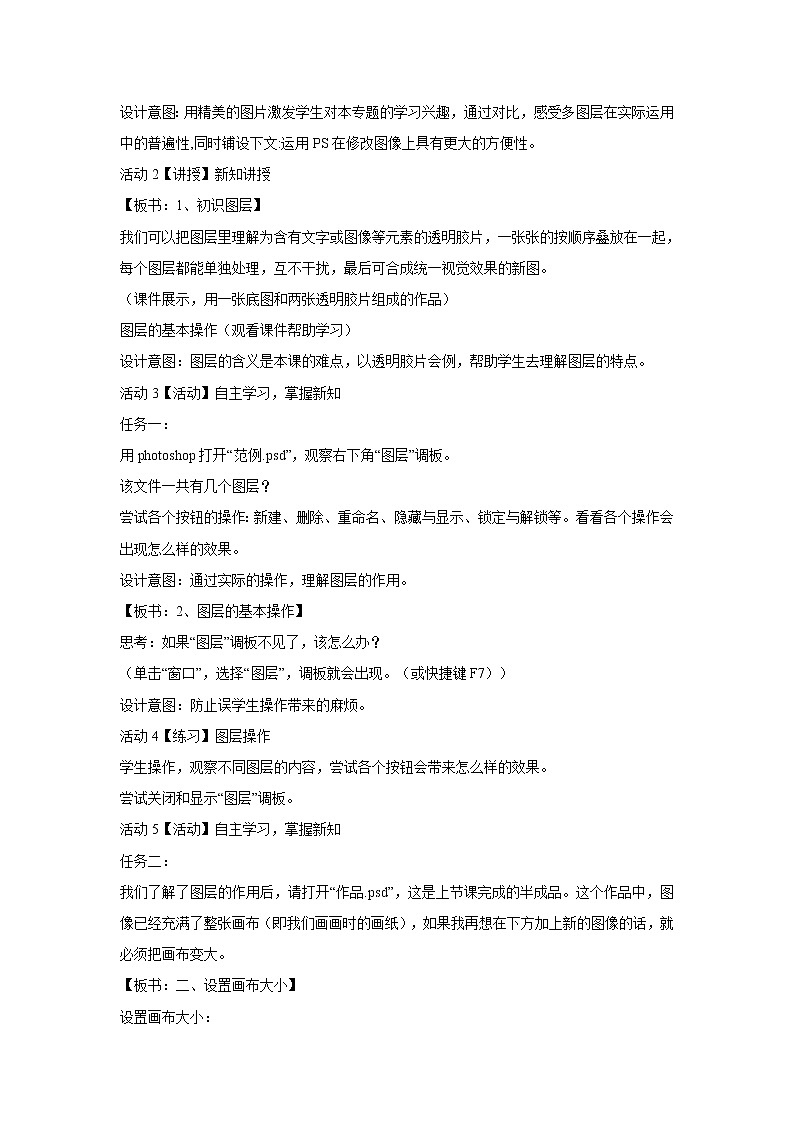
初中浙教版第七课 奇妙的图层教学设计及反思
展开
这是一份初中浙教版第七课 奇妙的图层教学设计及反思,共4页。教案主要包含了板书:1、初识图层,复制图片,板书:三、复制图片等内容,欢迎下载使用。
《奇妙的图层》这一课是浙教版信息技术七年级下册第七课。本课介绍了图层的含义和作用,年重点讲解了图层的基本操作、设置画布大小和复制图片的方法以及选择工具和移动工具的使用方法。对图层的了解和认识是学习Phtshp这款软件的一个重点,选择工具和移动工具都是Phtshp的基本工具。总体来说,本节课的内容较为基础,应通过基础性练习使学生掌握本课的知识。
2学习者分析
学生经过上节课的学习,已经对Phtshp软件有了一定的了解。本课在前一课图文并茂作品图基础上,引入其他图片素材,对原作品图进行拼接处理,形成新的作品图。在这个任务过程中,初步接触野图层冶概念及图层的基本操作,通过设置画布大小进行画面尺寸的调整,再用拷贝粘贴的方法,从外部文件引入其他素材图片等操作。
3教学目标
知识目标
1.了解图层的含义
2.理解图层在图像处理中的意义
技能目标
1.掌握图层的基本操作(图层的新建、复制、删除、重命名、隐藏与显示、锁定与解锁等)
2.掌握画布大小的设置复制图片等基本操作
3.学会选择工具和移动工具的使用
情感目标
通过对图层的操作,初步培养学生对图象处理的直观理解。
4重点难点
教学重点: 图层的基本操作
教学难点: 设置画布的大小
5教学过程
活动1【导入】创设情境,导入新课
PPT展示一张一张的图片叠加形成的精美图片。
提问:怎么才能把这些图片合成一张精美的图片?
引入课题“奇妙的图层”【板书:第七课 奇妙的图层】
设计意图:用精美的图片激发学生对本专题的学习兴趣,通过对比,感受多图层在实际运用中的普遍性,同时铺设下文:运用PS在修改图像上具有更大的方便性。
活动2【讲授】新知讲授
【板书:1、初识图层】
我们可以把图层里理解为含有文字或图像等元素的透明胶片,一张张的按顺序叠放在一起,每个图层都能单独处理,互不干扰,最后可合成统一视觉效果的新图。
(课件展示,用一张底图和两张透明胶片组成的作品)
图层的基本操作(观看课件帮助学习)
设计意图:图层的含义是本课的难点,以透明胶片会例,帮助学生去理解图层的特点。
活动3【活动】自主学习,掌握新知
任务一:
用phtshp打开“范例.psd”,观察右下角“图层”调板。
该文件一共有几个图层?
尝试各个按钮的操作:新建、删除、重命名、隐藏与显示、锁定与解锁等。看看各个操作会出现怎么样的效果。
设计意图:通过实际的操作,理解图层的作用。
【板书:2、图层的基本操作】
思考:如果“图层”调板不见了,该怎么办?
(单击“窗口”,选择“图层”,调板就会出现。(或快捷键F7))
设计意图:防止误学生操作带来的麻烦。
活动4【练习】图层操作
学生操作,观察不同图层的内容,尝试各个按钮会带来怎么样的效果。
尝试关闭和显示“图层”调板。
活动5【活动】自主学习,掌握新知
任务二:
我们了解了图层的作用后,请打开“作品.psd”,这是上节课完成的半成品。这个作品中,图像已经充满了整张画布(即我们画画时的画纸),如果我再想在下方加上新的图像的话,就必须把画布变大。
【板书:二、设置画布大小】
设置画布大小:
1、 在“图像”菜单中选择“画布大小”。
2、在“画布大小”对话框中,将画布宽度和高度分别设置为800像素和600像素,并在“定位”栏目中,单击右下的箭头(画布像哪个方向扩展或缩小)。
3、单击“好”按钮。
设计意图:通过对比,理解画布大小的作用,知道调整画布大小的意图。
活动6【练习】改变画布大小操作
尝试改变画布大小,并比较画布大小和图像大小的区别。
活动7【活动】自主学习,掌握新知
任务三:
画布高度变大以后,下方会有一些空白的位置。我们就可以在这个位置加入新的图片了。请同学们阅读书本第35页【复制图片】或观看微视频“复制图片”完成操作。
【板书:三、复制图片】
1、打开“素材2.jpg”
2、使用工具箱中的“矩形选框工具”,在打开的图片中选择需要的图片区域,单击“菜单”中的“拷贝”。
(选择时可使用“CTRL+A”全选图片)
3、打开“作品.psd”窗口,在“编辑”菜单中选择“粘贴”按钮,选中的素材图片就被复制到新的图层中了。
思考:如何改变各个图层的上下次序?
(拖动图层改变上下次序)
设计意图:掌握选择工具,拷贝,粘贴的操作方法。
活动8【练习】复制图片
把新的图片复制到任务二的作品中去
活动9【活动】展示自我
请一位学生演示如何复制图片
“选择工具”和“移动工具”的使用
设计意图:给学生机会上台锻炼和展示自己的学力
活动10【练习】拓展任务
在“班级宣传海报”中选择图片素材完成一幅班级海报。
教师给出提示:文本的添加,移动工具调整各图片的位置。
设计意图:通过对宣传海报的制作,让学生驾驭Ps 对图层知识的学习与巩固.让学生体验成功的喜悦。
活动11【活动】评价作品
教师总结性评价
推选优秀作品
展示优秀作品,给与鼓励.
学生之间互评
活动12【讲授】课堂小结
师总结本课知识要点
相关教案
这是一份初中信息技术浙教版八年级上册第二单元 网络与生活第七课 电子商务教学设计,共2页。
这是一份初中信息技术浙教版七年级下册第七课 奇妙的图层教案,共3页。
这是一份初中信息技术浙教版七年级下册第七课 奇妙的图层教案及反思,共4页。教案主要包含了设计意图等内容,欢迎下载使用。